Archives ZIP faciliter la gestion et le déplacement de plusieurs fichiers et dossiers. Par exemple, si vous souhaitez m’envoyer par e-mail plusieurs fichiers à la fois, vous ne pouvez pas les envoyer dans un dossier ; vous devez les compresser!
Les appareils traitent les dossiers ZIP comme des fichiers individuels, ce qui signifie que vous pouvez les manipuler comme une seule entité plutôt que comme une collection de fichiers. Avec cela à l’écart, voici un scénario plus délicat – Comment envoyez-vous plusieurs dossiers ZIP à la fois ?
La réponse est simple : mettez-les dans un dossier ZIP. Oui, les dossiers ZIP peuvent contenir d’autres dossiers ZIP, et je vais vous montrer comment procéder dans ce guide. En plus de vous apprendre à combiner des dossiers ZIP en une seule archive ZIP, vous apprendrez également à diviser l’archive ZIP.
Windows 111/0 vous permet de créer et de manipuler des dossiers ZIP, mais pour cet article, nous utiliserons un logiciel gratuit appelé 7-Zip. Lisez ce didacticiel jusqu’à la fin pour savoir comment combiner et diviser des dossiers ZIP à l’aide de 7-Zip.
Comment fusionner ou combiner des fichiers ZIP à l’aide de 7-Zip
- Récupérez toutes les archives ZIP que vous souhaitez fusionner et copiez-les ou déplacez-les dans un dossier de l’Explorateur Windows.
- Cliquez sur un dossier ZIP et appuyez sur le CTRL + A combinaison de touches pour sélectionner tout le contenu de ce dossier.
- Faites un clic droit sur une sélection et accédez à 7-Zip > Ajouter aux archives…
Si vous préférez ne pas utiliser cette méthode, vous pouvez revenir en arrière d’une étape, de sorte que vous vous trouviez dans le répertoire contenant le nouveau dossier.
Veuillez faire un clic droit sur le dossier lui-même et aller à 7-Zip > Ajouter aux archives…. Assurez-vous que seuls les dossiers ZIP que vous souhaitez fusionner se trouvent dans le dossier car 7-Zip inclura tout le contenu du dossier.
Dans le Ajouter aux archives fenêtre, donnez un nom au dossier ZIP combiné et sélectionnez un format (j’ai choisi le format ZIP dans cet exemple).
Vous avez un tas d’autres paramètres à faire, y compris ici le cryptage du dossier ZIP avec un mot de passe. Mais si vous ne savez pas ce qu’ils sont, vous pouvez les laisser dans leur état par défaut et appuyer sur le d’accord bouton lorsque vous avez terminé.
En frappant le d’accord 7-Zip fusionnera tous les dossiers ZIP sélectionnés dans une nouvelle archive portant le nom que vous avez choisi.
Lire: Comment compresser un dossier à l’aide d’un fichier batch.
Comment diviser des dossiers ZIP à l’aide de 7-Zip
Si vous avez une archive ZIP qui contient d’autres dossiers ZIP, vous pouvez la diviser pour accéder facilement à chacun de ces ZIP.
Pour diviser des dossiers ZIP à l’aide de 7-Zip, cliquez avec le bouton droit sur le fichier et accédez à 7-Zip > Extraire les fichiers…. Par défaut, le programme enregistre le dossier de sortie dans le même répertoire que le ZIP d’origine et le nomme avec le nom du fichier ZIP.
Cependant, vous pouvez modifier l’emplacement de sortie et le nom du fichier dans la fenêtre qui apparaît. Ici, vous pouvez également protéger le dossier par mot de passe. Ajustez les paramètres comme vous le souhaitez et cliquez sur le d’accord bouton lorsque vous avez terminé.
D’autres options pour diviser les dossiers ZIP à l’aide de 7-Zip sont les Extraire ici et Extraire vers « nom du zip.” Le premier extrait le contenu de votre dossier ZIP dans votre répertoire actuel. D’autre part, vous pouvez opter pour cette dernière option si vous ne souhaitez pas modifier le répertoire de sortie par défaut et le nom du dossier.
J’espère que cela a aidé!







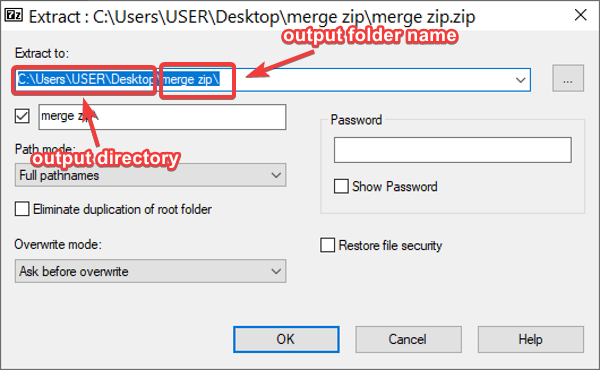
![[2023] 6 façons de copier / coller du texte brut sans formatage](https://media.techtribune.net/uploads/2021/03/5-Ways-to-Copy-Paste-Plain-Text-Without-Formatting-on-Your-Computer-shutterstock-website-238x178.jpg)






